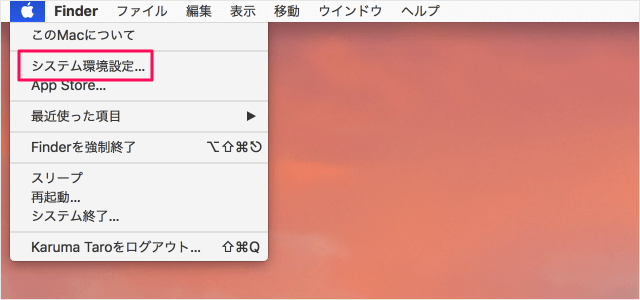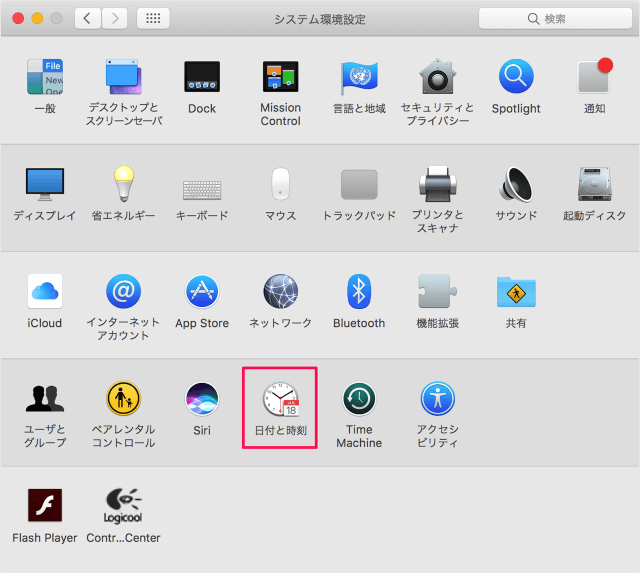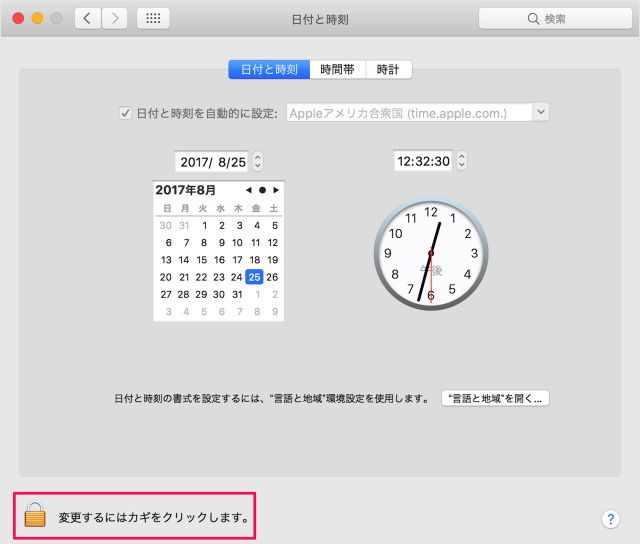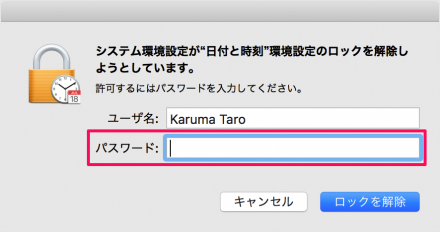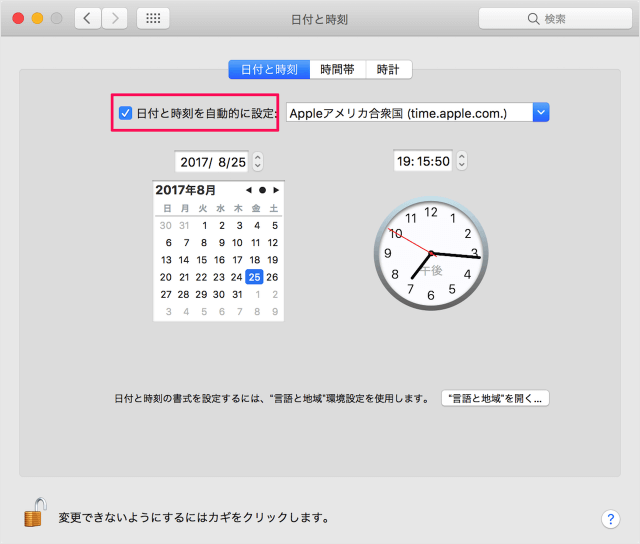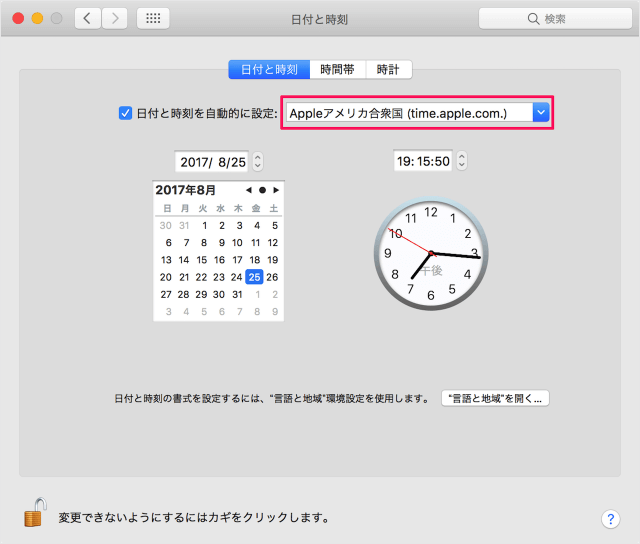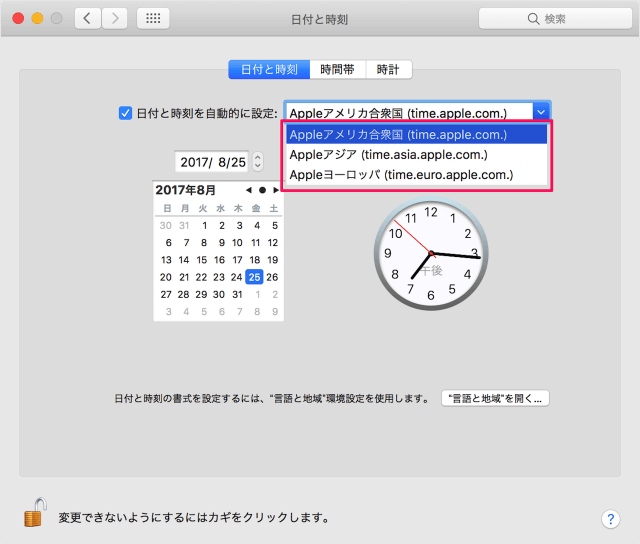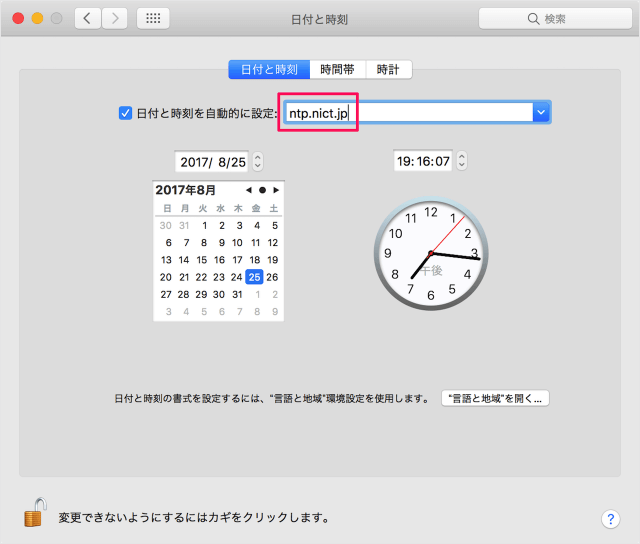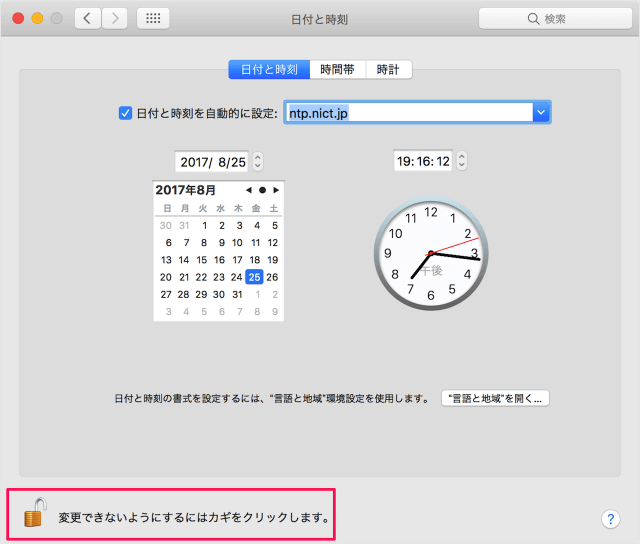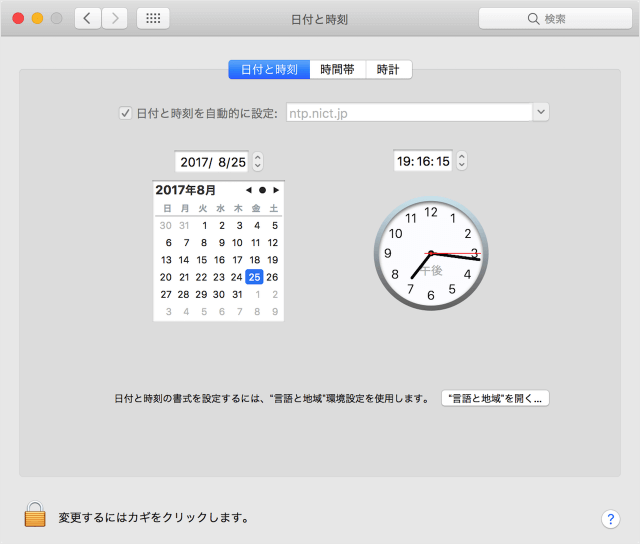NTPサーバーを利用すると Mac の日付と時刻を自動的に設定することができます。 NTPサーバーはあらかじめ用意された「*.apple.com」のサーバーから選択することもできますが、利用したいNTPサーバーが決まっている場合は手動で設定することもできるので、ここではその方法をみていきます。 ここでは安定している「独立行政法人 情報通信研究機構」が公開している日本標準時に直結しているNTPサーバー「ntp.nict.jp」への変更してみます。 Windows の NTPサーバー変更方法も合わせてご覧ください。
Windows10 - NTPサーバーの変更 - インターネット時刻
Mac - NTPサーバーの変更(手動設定)
それでは実際にNTPサーバーを変更してみましょう。 アップルメニューから「システム環境設定」をクリックします。 システム環境設定です。 「日付と時刻」をクリックしましょう。 日付と時刻の設定です。 画面左下の「錠前(カギ)」アイコンをクリックしましょう。 すると、次のようなポップアップが表示されるので システム環境設定が「日付と時刻」環境設定のロックを解除しようとしています。 「パスワード」を入力し、「ロックを解除」しましょう。
日付と時刻を自動的に設定
にチェックが入っていることを確認し NTPサーバーの選択肢をクリックすると 次の3つからNTPサーバーを選択することができます。
Appleアメリカ合衆国(time.apple.com)Appleアジア(time.asia.apple.com)Appleヨーロッパ(time.euro.apple.com)
ここでは手動でNTPサーバーを設定するので…… このように「ntp.nict.jp」と入力し 「Enterキー」を押しましょう。 画面左下の「錠前(カギ)」アイコンをクリックすれば 設定完了です。
時報をアナウンス
Macでは、定期的に時間を読み上げる機能があるので、興味ある方は設定してみてください。
Mac – 定期的に時間を読み上げる(時報をアナウンス)
Macの使い方
その他の Mac の使い方や設定はこちらをご覧ください。
Mac の設定と使い方まとめ